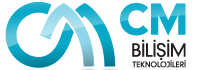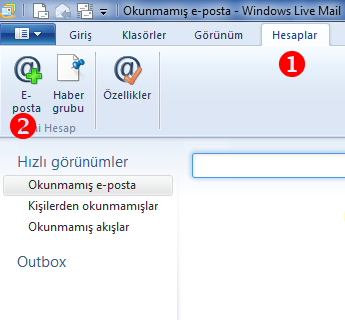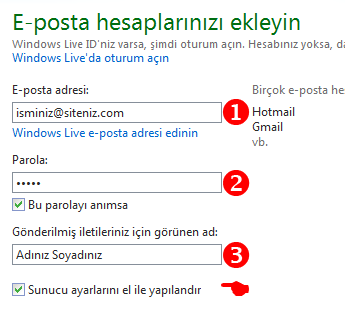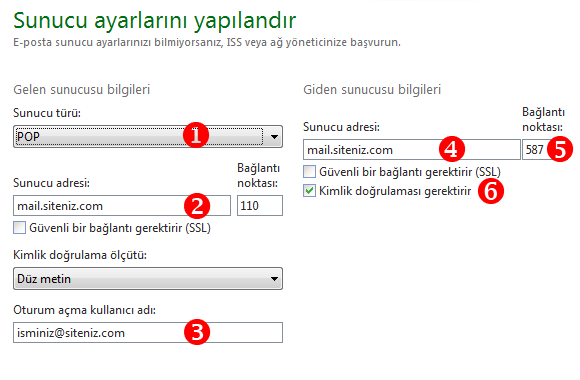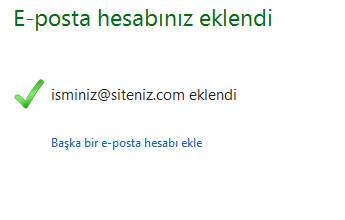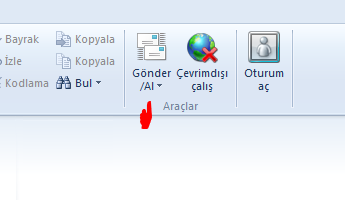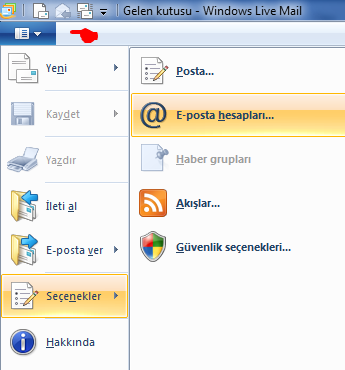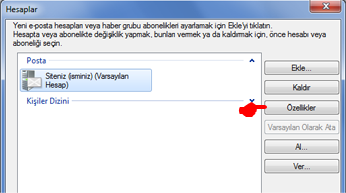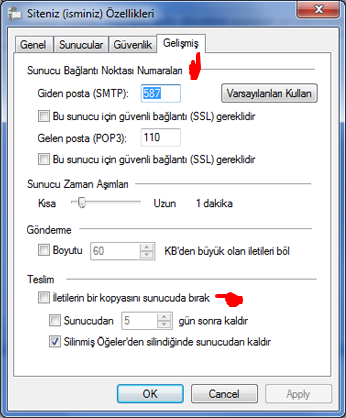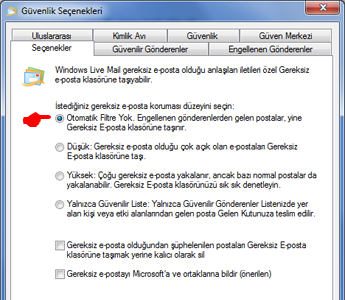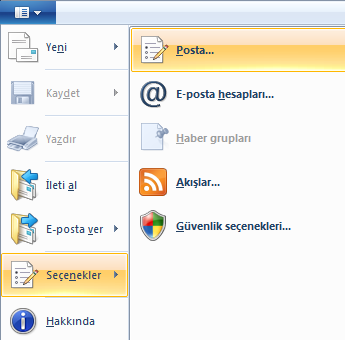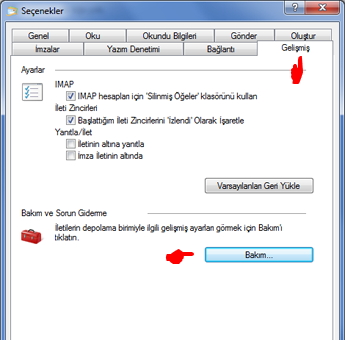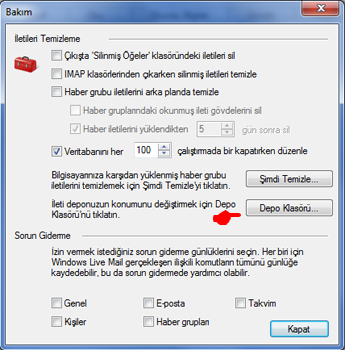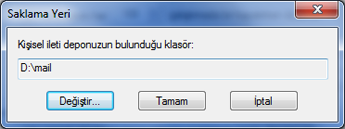|
Windows Live Mail E-Posta Kurulumu
Posted by Murat Sadık on 05 01 2013 17:55:40
|
|
Kurulum dosyasını indirebileceğiniz resmi sitesine linkler;
Windows Live Mail 2011
Windows Live Mail 2012 (Windows 8)
Yeni Hesap Ekleme
|
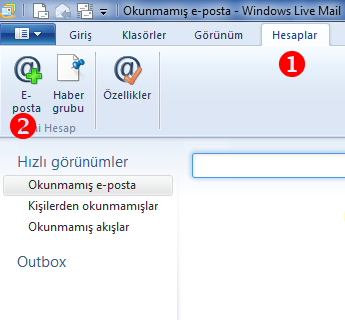
1. Windows Live Mail programında üst kısımda bulunan Hesaplar (Accounts) sekmesinden E-Posta seçeneğine tıklayınız.
|
|
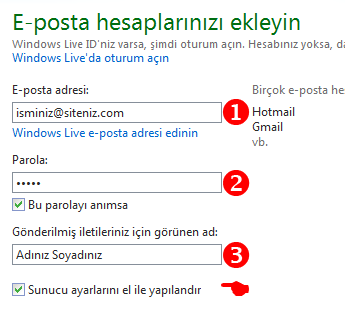
2. "E-posta Hesaplarınızı Ekleyin" penceresindeki;
- 1. kutucuğa e-posta adresinizi yazınız.
- 2. kutucuğa parolanızı yazınız. Bu kutunun altında bulunan "Bu Parolayı Anımsa" seçeneğini işaretlerseniz size bir daha parola sorulmayacaktır.
- 3. kutucuğa adınızı ve soyadınızı yazınız.
- 3. kutucuğun altında bulunan "Sunucu ayarlarını el ile yapılandır" seceneğini işaretleyip İleri (Next) düğmesini tıklayınız.
|
|
|
3. "Sunucu Ayarlarını Yapılandır" penceresindeki;
- 1. kutucukta sunucu türünü "POP" seçiniz.
- 2. kutucuğa posta sunucu adresinizi (mail.siteniz.com) yazınız.
- 3. kutucuğa isminiz@siteniz.com şeklinde e-posta adresinizi yazınız.
- 4. kutucuğa posta sunucu adresinizi (mail.siteniz.com) yazınız.
- 5. kutucukta bulunan değeri "587" olarak değiştriniz.
- 6 numaralı seçeneği işaretleyip İleri (Next) düğmesini tıklayınız.
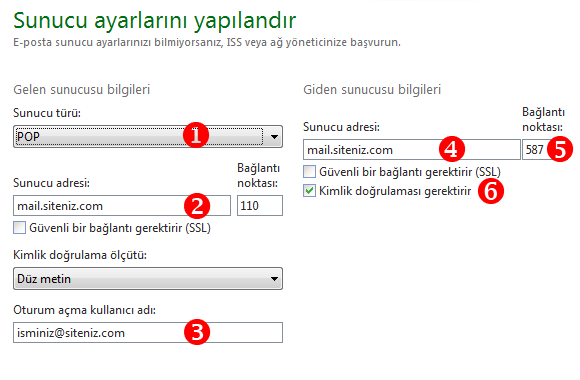 |
|
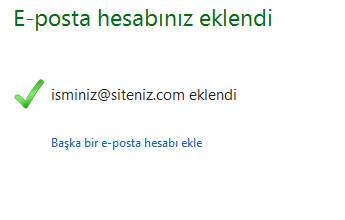
4. Son olarak "E-Posta hesabınız eklendi" penceresi karşınıza gelecektir. Son düğmesini tıklayarak e-posta tanıtım işlemini bitiriniz.
|
|
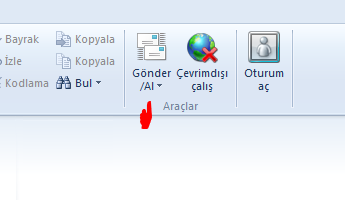
5. Windows Live Mail programında "Giriş" sekmesinde bulunan Gönder/Al (Send/Receive) düğmesini tıkladığınızda, yeni kurulmuş olan E-Posta hesabınızı kullanarak e-posta alabilir ve gönderebilirsiniz.
|
|
|
Not: Daha sonra hesap bilgilerini değiştirmek isterseniz, Hesaplar (Accounts) sekmesinden Özellikler (Properties) seçeneğine tıklayarak seçili olan hesabi güncelleyebilirsiniz.
|
Diğer Ayarlar
|
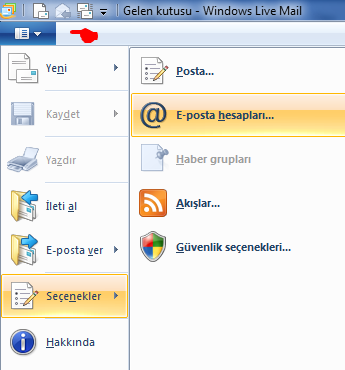
1. Üst kısımda "Giriş" sekmesinin solunda bulunan mavi düğmeye tıklayınız. Açılan listede "Seçenekler" bölümünden "E-Posta Hesaplarına" tıkladığınızda buradan e-posta hesaplarınızın ayarlarını değiştirebilirsiniz.
|
|
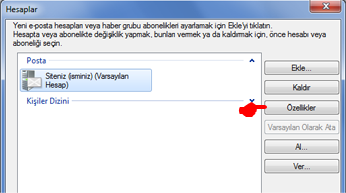
2. Hesaplar penceresinde e-posta adresiniz seçiliyken "Özellikler" düğmesine tıklayınız.
|
|
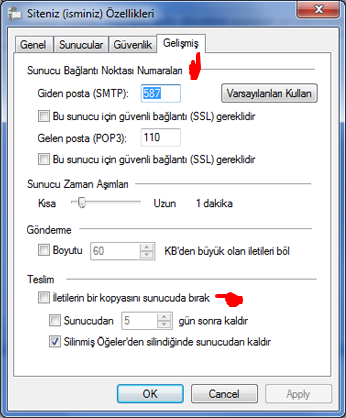
3. Açılan pencerede "Gelişmiş" sekmesine tıklayınız. Bu sekmenin en altında bulunan "İletilerin bir kopyasını sunucuda bırak" seçeneği işaretliyse kaldırınız. Eğer işaretli olarak kalırsa kotanız kısa sürede dolacaktır.
|
|

4. Spam filtersi için üst kısımda "Giriş" sekmesinin solunda bulunan mavi düğmeye tıklayınız. Açılan listede "Seçenekler" bölümünden "Güvenlik Seçeneklerine" tıklayınız.
|
|
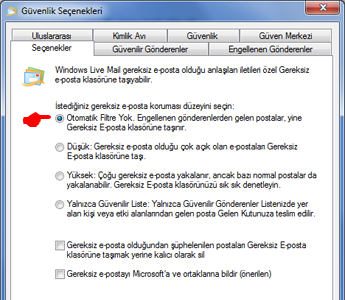
5. Açılan pencerede "Otomatik Filtre Yok" seçeneğini işaretlemenizi öneririz. Önemli bir e-postanız önemsizmiş gibi de algılanabilir.
|
|
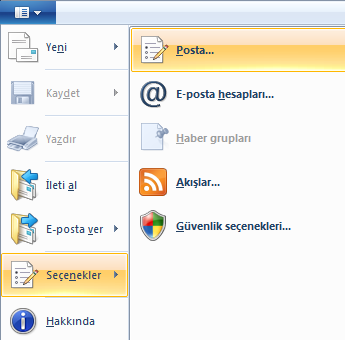
İşletim Sisteminizi yenilediğinizde e-postaların silinmemesi için aşağıdaki düzenlemeyi yaparak farklı bir konumda saklayabilirsiniz.
6. E-Postaların saklandığı dizini değiştirmek için üst kısımda "Giriş" sekmesinin solunda bulunan mavi düğmeye tıklayınız. Açılan listede "Seçenekler" bölümünden "Posta..." tıklayınız.
|
|
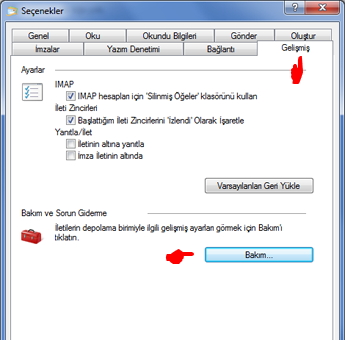
7. Açılan pencerede "Gelişmiş" sekmesine tıklayınız. Bu sekmenin en altında bulunan "Bakım" düğmesine tıklayınız.
|
|
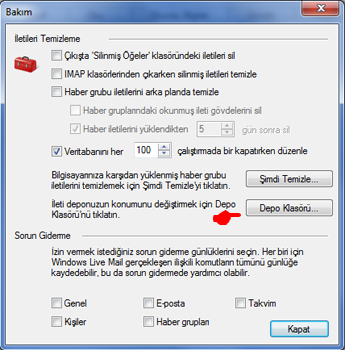
8. Açılan pencerede "Depo Klasörü..." düğmesine tıklayınız.
|
|
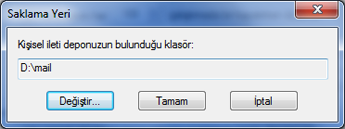
9. Açılan pencerede "Değiştir..." düğmesine tıklayınız ve e-postaların saklanmasını istediğiniz dizini seçiniz.
Not: Depo klasörünü işletim sisteminin bulunduğu sürücüden farklı konumu seçiniz.
|
|
|
 (27 oy) (27 oy) Bu makale yararlı oldu  Bu makale yararlı olmadı
|